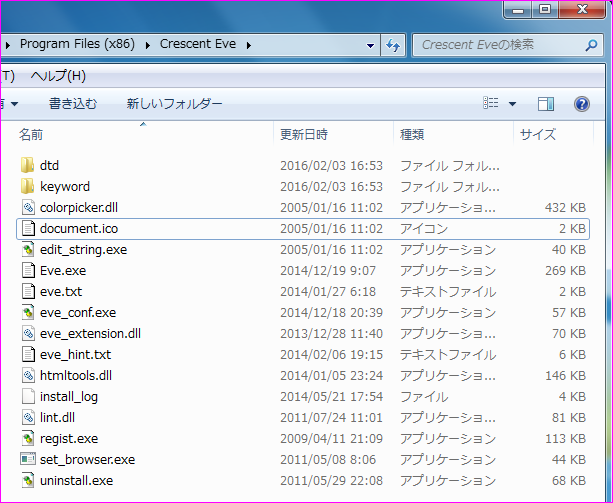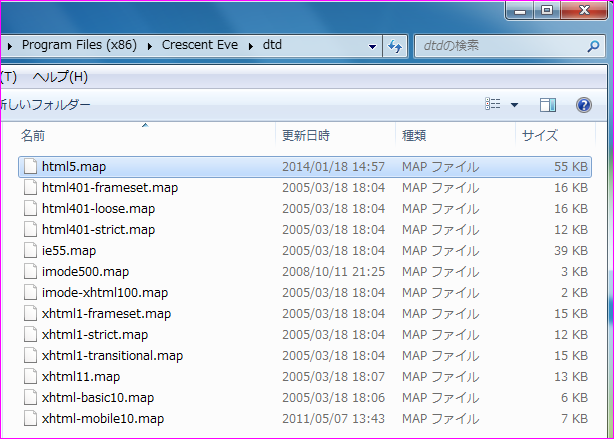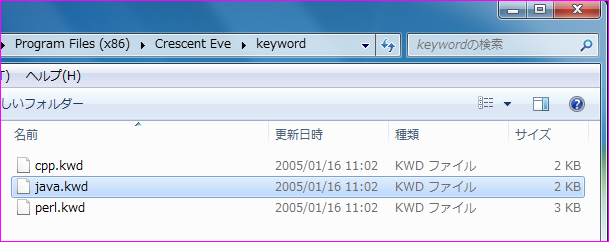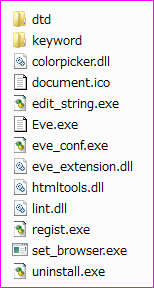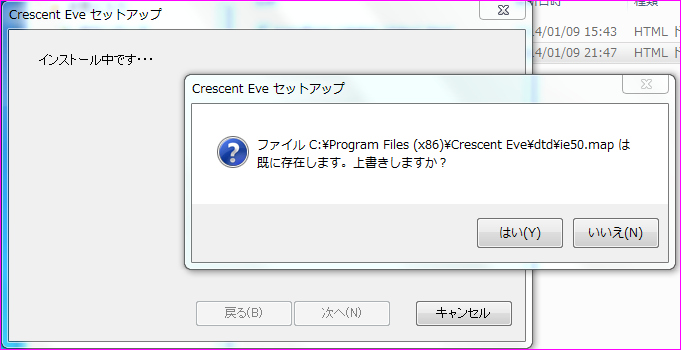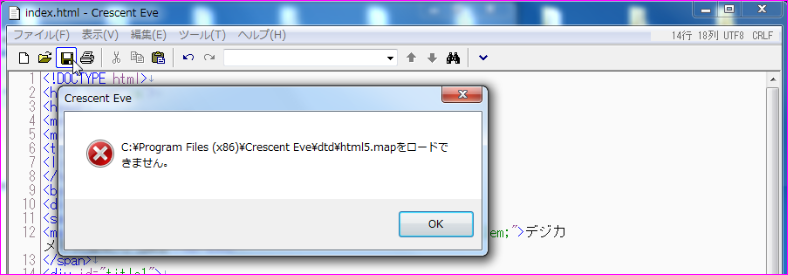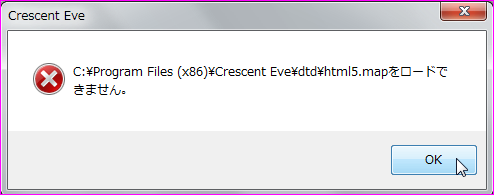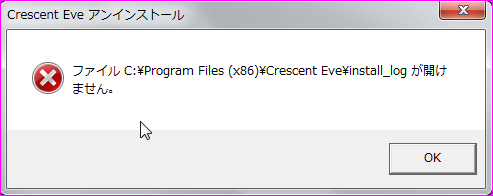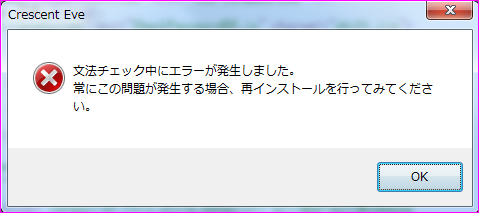2016年2月8日
1.状況説明
今回はHP解析中に圧縮されたCSSファイル(※1)を誤り開いた途端に、「Crescent Eve」は破壊され?「動作を停止しました」のメッセージと共に使えなくなってしまった。
このCrescent Eveは他のエディタよりコンパクトで使い易く、「Terapad」から乗換て以来約10年使用してきた実績がある。
注:
(※1)HPの表示スピードを向上させる一つの手段として、Googleが提唱するファイルの圧縮を有効にする方法の記事がある。
今迄使用してきてCrescent Eve最大の欠点は、表示の高速化のために圧縮されたファイル(改行せず隙間なく記述されて、1行の文字数が多いのが特徴でhtml,CSS,JSファイル等が対象)を開くと、破壊されてしまう事だと認識している。
圧縮ファイルかは開いてソースを見ないと分からず、瞬時に壊れてしまうため、何時も「後の祭り」です。
Webで対策方法を調べてみても、YahooやGoo等への質問が沢山ある割に解決に繋がったものはありません。このアプリはXP時代に作られた古いものであるが、作者からのサポート情報から、解決方法が見つからないのも悩みでした。
しかし、エディタとしては最新のhtml5等にも対応していて、慣れれば非常に使い易く、手放すのは一寸惜しい存在です。
そのため、CSSとJSファイルは開くプログラム(既定)の選択を、使用実績のある「EmEditor」に設定変更した。また、htmlファイルはコンテキストメニューへ表示させ、手動でCrescent EveかEmEditorが選択できるようにして、使い分ける事にした。
説明が長くなりましたが、プログラムやレジストリの知識は全くありませんのに、今回は奇跡的に修復?できたことで、試験的にこのページ作成でも使用してみました。
 」
」